|
Disk Yazma Koruması Kaldırma: USB ve Diğer Diskler için Kılavuz
Bazen USB sürücüler, SD kartlar ve hatta dahili sabit sürücüler yazma koruması özelliğiyle karşılaşılabilir. Bu, dosya eklemenize, düzenlemenize veya silmenize engel olan sinir bozucu bir sorun olabilir. Neyse ki, disk yazma korumasını kaldırmak genellikle basit bir işlemdir.
USB Yazma Koruması Kaldırma
USB sürücülerindeki yazma koruması genellikle aşağıdaki yöntemlerle kaldırılabilir:
- Fiziksel Anahtar: Bazı USB sürücülerinde, yazma korumasını etkinleştirmek veya devre dışı bırakmak için fiziksel bir anahtar bulunur. Anahtarı konumunu değiştirin ve yazma koruması kalkıp kalkmadığını kontrol edin.
- Diskpart Komut İstemi: Yazma korumasını kaldırmak için diskpart komut satırını kullanabilirsin. Komut İstemi'ni yönetici olarak çalıştır ve aşağıdaki komutları gir:
diskpartlist disk(disk numaranı belirle)select disk <disk numarası>attributes disk clear readonlyexit
USB Disk Yazma Koruması Kaldırma
USB disklerde yazma koruması, USB sürücülerindekinden biraz farklı olabilir. Yazma korumasını kaldırmak için şu adımları uygula:
- Disk Yönetimi: Disk Yönetimi yardımcı programını aç (Windows + R kısayoluna bas ve "diskmgmt.msc" yaz).
- Disk Seçimi: Yazma korumalı USB diski seç.
- Özellikler: Diske sağ tıkla ve "Özellikler"i seç.
- Yazma Korumasını Kaldır: "Güvenlik" sekmesine git ve "Yazma" iznini "İzin Ver" olarak ayarladığından emin ol.
Diğer Diskler İçin Yazma Koruması Kaldırma
Dahili sabit sürücüler veya harici sabit sürücüler gibi diğer disk türleri için yazma korumasını kaldırmak bazen daha karmaşık olabilir. Sorunun kaynağını belirlemek ve özel bir çözüm uygulamak için daha teknik bilgi gerekebilir.
Yazma koruması sorununu çözmede zorlanıyorsan, güvenli tarafta kalmak için profesyonel bir veri kurtarma uzmanına başvurman önerilir.






 Yeni Kayıt
Yeni Kayıt







 Konudaki Resimler
Konudaki Resimler







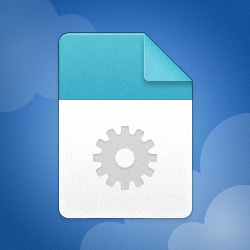

 Hızlı
Hızlı 



















